오피스 2019 볼륨 라이센스를 사용하는 경우 MS에서 이전 처럼 ISO파일을 배포하지 않습니다.
온라인으로 소스파일을 다운받아 설치하는 방식으로 바뀌었습니다.
리테일 버전을 볼륨버전으로 변환해서 하는 방법도 있지만, MS에서 제공하는 방법으로 하겠습니다.
방법은 아래와 같습니다.
1. Office Development Tool 설치 및 XML설정
https://www.microsoft.com/en-us/download/details.aspx?id=49117
Office Deployment Tool
The Office Deployment Tool (ODT) is a command-line tool that you can use to download and deploy Click-to-Run versions of Office, such as Office 365 ProPlus, to your client computers.
www.microsoft.com






ODT를 설치한 경로로 가면 위와 같은 xml파일과 setup.exe파일이 있습니다.
xml파일은 오피스 설치소스경로, 설치버전(32비트, 64비트), 볼륨 라이센스키, 이전 버전 설정방법등 다양한 옵션을 지정할수 있습니다.
xml 옵션은 아래 링크에 자세히 나와 있습니다.
https://docs.microsoft.com/ko-kr/deployoffice/office2019/deploy
Office 2019(IT 전문가용) 배포
IT 관리자에게 Office 2019를 배포하는 방법에 대한 정보를 제공합니다.
docs.microsoft.com
아래는 제가 사용하는 XML파일입니다.
64비트 (Install-Office2019-Proplus-64bit.xml)
<Configuration>
<Add SourcePath="C:\Temp" OfficeClientEdition="64" Channel="PerpetualVL2019">
<Product ID="ProPlus2019Volume" PIDKEY="#####-#####-#####-#####-#####">
<Language ID="ko-kr" />
</Product>
</Add>
<RemoveMSI All="True" />
<Display Level="Full" AcceptEULA="TRUE" />
</Configuration>
32비트 (Install-Office2019-Proplus-32bit.xml)
<Configuration>
<Add SourcePath="C:\Temp" OfficeClientEdition="32" Channel="PerpetualVL2019">
<Product ID="ProPlus2019Volume" PIDKEY="#####-#####-#####-#####-#####">
<Language ID="ko-kr" />
</Product>
</Add>
<RemoveMSI All="True" />
<Display Level="Full" AcceptEULA="TRUE" />
</Configuration>
2. 오피스2019 다운로드(setup.exe /download ) 및 설치 (setup.exe /configure)
오피스2019 다운로드 하기 위해서 cmd(관리자권한)으로 진행합니다.
ODT를 설치한 Temp파일로 이동하여 오피스 설치파일을 MS에서 다운로드 받습니다.
setup.exe /download Install-Office2019-Proplus-64bit.xml
다운로드 받으면 작업한 디렉토리(Temp) 하위폴더로 Office폴더가 생성되며 오피스 설치파일이 다운로드됩니다.
ODT옵션중 /configure로 오피스 2019 설치합니다
setup.exe /configure Install-Office2019-Proplus-64bit.xml





3. XML파일 설치소스에 대한 경로 설정
<Configuration>
<Add SourcePath="C:\Temp" OfficeClientEdition="64" Channel="PerpetualVL2019">
<Product ID="ProPlus2019Volume" PIDKEY="#####-#####-#####-#####-#####">
<Language ID="ko-kr" />
</Product>
</Add>
<RemoveMSI All="True" />
<Display Level="Full" AcceptEULA="TRUE" />
</Configuration>
XML 설치옵션 파일에 SourcePath라는 속성은 오피스 설치파일(다운로드)의 물리적 위치를 정하는 속성입니다.
현재 설정은 C드라이브 Temp라는 폴더로 지정 되어 있는데 단일 컴퓨터에 다운로드 받고 설치하는데는 이상이 없지만
다른 컴퓨터에 설치할려고 한다면 동일한 경로에 오피스 설치파일이 존재해야 됩니다.
보통 동일한 네트워크에서 여러대 컴퓨터를 설치한다면 SMB을 이용해서 SourcePath를 지정하면 설치하기 쉽습니다.
<Configuration>
<Add SourcePath="\\ServerName\Office2019" OfficeClientEdition="64" Channel="PerpetualVL2019">
<Product ID="ProPlus2019Volume" PIDKEY="#####-#####-#####-#####-#####">
<Language ID="ko-kr" />
</Product>
</Add>
<RemoveMSI All="True" />
<Display Level="Full" AcceptEULA="TRUE" />
</Configuration>위와 같이 SourcePath를 동일네트워크 SMB(\\ServerName\Office2019)로 설정할수 있습니다.
이때 공유명(Office2019)은 영문으로 하셔야 됩니다. 한글로 했을때 찾지 못했습니다.
동일네트워크 설치는 이런식으로 가능하지만, 폐쇠된 네트워크에서 이 방법은 되지 않습니다.
그렇다고 설치파일은 SourcePath위치에 맞게 복사해서 설치한다는것도 문제가 있습니다.
다음은 USB저장장치에 ODT,XML,설차파일을 저장하고 바로 설치하는 방법입니다.
4. USB 저장장치로 오피스 2019 설치방법
ODT, XML파일, 설치파일을 USB저장장치에 담고, 바로 설치하는 방법입니다.
SourcePath의 경로를 수정하면 해결됩니다.
SourcePath 속성을 수정할수 있도록 간단한 프로그램을 만들었습니다.
Visual Studio 2019 Community C#에서 작성했습니다.
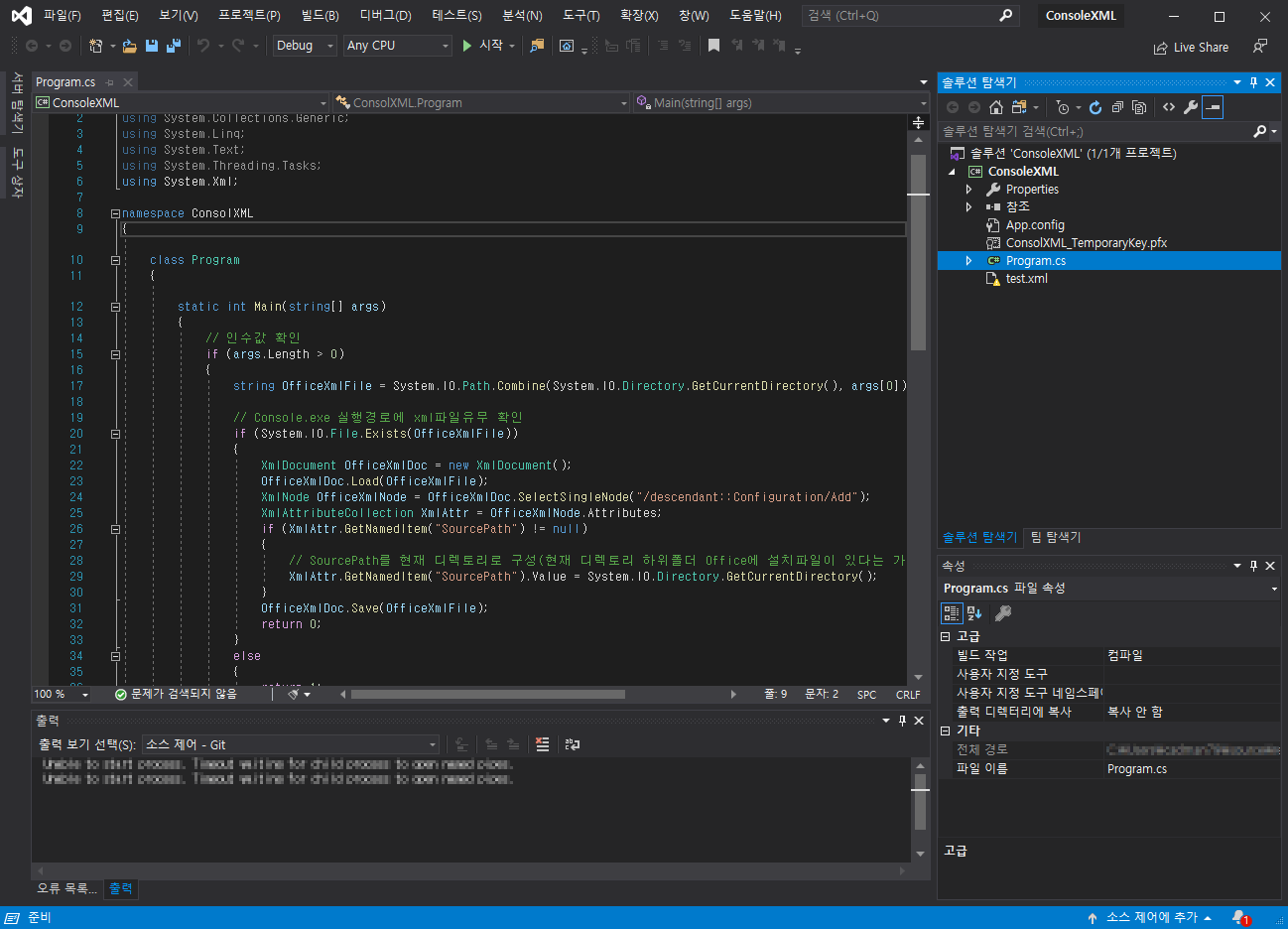
using System;
using System.Collections.Generic;
using System.Linq;
using System.Text;
using System.Threading.Tasks;
using System.Xml;
namespace ConsolXML
{
class Program
{
static int Main(string[] args)
{
// 인수값 확인
if (args.Length > 0)
{
string OfficeXmlFile = System.IO.Path.Combine(System.IO.Directory.GetCurrentDirectory(), args[0]);
// Console.exe 실행경로에 xml파일유무 확인
if (System.IO.File.Exists(OfficeXmlFile))
{
XmlDocument OfficeXmlDoc = new XmlDocument();
OfficeXmlDoc.Load(OfficeXmlFile);
XmlNode OfficeXmlNode = OfficeXmlDoc.SelectSingleNode("/descendant::Configuration/Add");
XmlAttributeCollection XmlAttr = OfficeXmlNode.Attributes;
if (XmlAttr.GetNamedItem("SourcePath") != null)
{
// SourcePath를 현재 디렉토리로 구성(현재 디렉토리 하위폴더 Office에 설치파일이 있다는 가정하에 적용)
XmlAttr.GetNamedItem("SourcePath").Value = System.IO.Directory.GetCurrentDirectory();
}
OfficeXmlDoc.Save(OfficeXmlFile);
return 0;
}
else
{
return 1;
}
}
else
{
return 1;
}
}
} //class (e)
} //namespace (e)
/*
c#에서 리턴값 체크
Process p = Process.Start("ConsoleXML.exe");
p.WaitForExit();
Console.WriteLine("ConsoleXML.exe returned {0}", p.ExitCode);
batch에서 리턴값 체크
echo %ERRORLEVEL%
*/
콘솔로 작성했으며 인수값은 xml파일로 지정하면 됩니다.
ConsoleXML.exe Install-Office2019-Proplus-64bit.xml이렇게 인수(XML)를 지정하고 실행하면 SourcePath경로로 ConsoleXML.exe파일 경로로 수정해줍니다.
이렇게 SourcePath 수정작업과 설치작업을 동시에 하기 위해 배치 스크립트를 작성했습니다.
32비트, 64비트 따로 만들기 위해 배치 스크립트에서 OS 체크, 관리자권한 체크합니다.
@echo off
title 오피스2019 볼륨 설치
setlocal enabledelayedexpansion
color 1f
mode con lines=20
pushd %~dp0
bcdedit > nul
if "%errorlevel%" == "1" goto FailAdmin
echo -------------------------------------------------------------------
echo.
echo 설치진행중입니다. 잠시만 기다려 주십시요.
echo.
echo 계속하려면 아무 키나 누르십시요.. 나올때까지 기다려주세요
echo.
echo.
echo -------------------------------------------------------------------
reg Query "HKLM\Hardware\Description\System\CentralProcessor\0" | find /i "x86" > NUL && set OS=32BIT || set OS=64BIT
IF %OS% EQU 32BIT goto FailBIT
ConsoleXML.exe Install-Office2019-Proplus-64bit.xml
IF %ERRORLEVEL% EQU 1 goto FailXML
setup.exe /configure Install-Office2019-Proplus-64bit.xml
pause
goto EXIT
:FailBIT
color 4f
cls
echo.
echo -------------------------------------------------------------------
echo.
echo.
echo 현재 OS는 %OS%입니다.
echo 시스템 정보를 확인해주십시요.
echo.
echo.
echo -------------------------------------------------------------------
echo.
echo.
pause
goto EXIT
:FailXML
color 4f
cls
echo.
echo -------------------------------------------------------------------
echo.
echo.
echo XML파일 이름이 틀리거나, XML구조가 올바르지 않습니다.
echo ERRORLEVEL : %ERRORLEVEL%
echo.
echo.
echo -------------------------------------------------------------------
echo.
echo.
pause
goto EXIT
:FailAdmin
color 4f
cls
echo.
echo -------------------------------------------------------------------
echo.
echo.
echo 관리자 권한으로 실행해주십시요.
echo.
echo.
echo -------------------------------------------------------------------
echo.
echo.
pause
goto EXIT
:EXIT
exit
이렇게 배치 스크립트를 작성하고
USB저장장치, 다른 경로에 복사하고 바로 설치가 가능합니다.
아래는 최종 파일입니다.
각각 32비트 64비트 분리해서 만들었습니다.
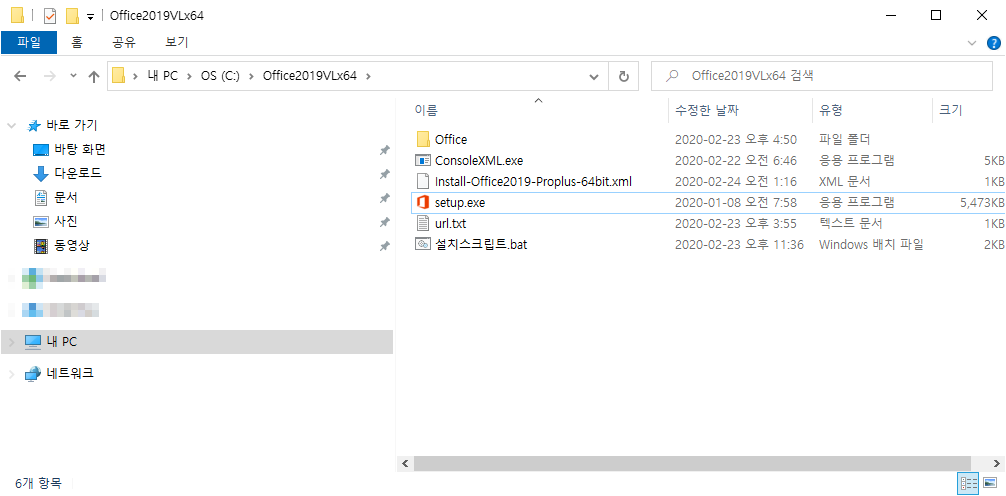

XML SourcePath는 기본 C:\Office2019VLx32 C:\Office2019VLx64 입니다.
티스토리 업로드 용량 한계로 오피스 설치파일(Office\)은 다운로드 하셔야 됩니다.
윈도우10에서만 테스트 했습니다.
끝!~
'컴퓨터관리' 카테고리의 다른 글
| HP ProDesk 400 G5 MT DP포트 문제 해결방안 (Display Port) (0) | 2020.04.08 |
|---|---|
| Intel(R) 82579V Gigabit Network Connection Windows 10 Issue (0) | 2020.04.02 |
| 윈도우 10 네트워크 연결 지연 or 고정IP 연결실패에 관한 해결방안 (0) | 2020.02.03 |
| 한글 2018 설치 오류(작성중) (1) | 2020.01.30 |
| Adobe CS6 고해상도 dpi 스케일 문제 해결방안 (0) | 2020.01.30 |
